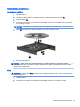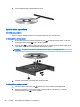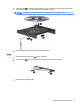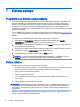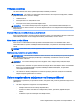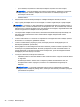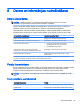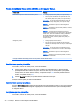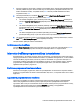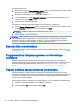User Guide - Ubuntu
Table Of Contents
- Pareiza startēšana
- Savienojuma izveide ar tīklu
- Izklaides funkciju izmantošana
- Tastatūras un rādītājierīču lietošana
- Strāvas pārvaldība
- Datora izslēgšana
- Enerģijas opciju iestatīšana
- Darbināšana ar akumulatora strāvu
- Rūpnīcā slēgts akumulators (tikai atsevišķiem modeļiem)
- Maināmā akumulatora izņemšana (tikai atsevišķiem modeļiem)
- Akumulatora atlikušā uzlādes līmeņa parādīšana
- Akumulatora uzlāde
- Akumulatora kalpošanas laika paildzināšana
- Zemu akumulatora uzlādes līmeņu pārvaldība
- Akumulatora strāvas ekonomēšana
- Akumulatora glabāšana
- Atbrīvošanās no izlietota akumulatora
- Akumulatora maiņa
- Ārēja maiņstrāvas avota izmantošana
- Informācijas pārvaldīšana un kopīgošana
- Datora apkope
- Datora un informācijas nodrošināšana
- Utilītas Setup Utility (BIOS) un HP PC Hardware Diagnostics (UEFI) lietošana
- Dublēšana, atjaunošana un atkopšana
- Atbalsts
- Specifikācijas
- Elektrostatiskā izlāde
- Pieejamība
- Alfabētiskais rādītājs
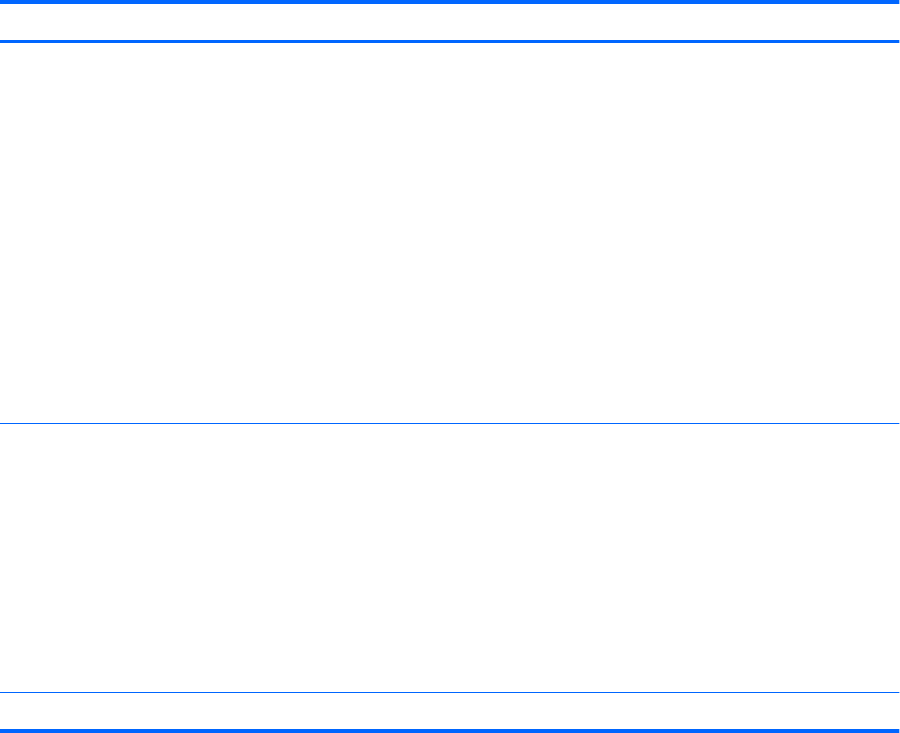
Paroļu iestatīšana Setup Utility (BIOS) un Computer Setup.
Paroles veids Funkcija
Administratora parole un BIOS administratora parole*
●
Aizsargā piekļuvi Setup Utility vai Computer Setup.
●
Pēc šīs paroles iestatīšanas tā ir jāievada katru reizi,
kad vēlaties piekļūt Setup Utility vai Computer Setup.
UZMANĪBU! Ja esat aizmirsis administratora paroli, tad
nevarat piekļūt Setup Utility (BIOS) vai Computer Setup.
PIEZĪME. Administratora paroli var lietot ieslēgšanas
paroles vietā.
PIEZĪME. Administratora parole netiek parādīta, to iestatot,
ievadot, mainot vai dzēšot.
PIEZĪME. Ja pirmajā paroles pārbaudes reizē pirms
ziņojuma “Press the ESC key for Startup Menu” (Nospiediet
taustiņu ESC, lai atvērtu startēšanas izvēlni) parādīšanas
tiek ievadīta ieslēgšanas parole, tad jums ir jāievada
administratora parole, lai varētu piekļūt Setup Utility vai
Computer Setup.
Ieslēgšanas parole*
●
Aizsargā piekļuvi datora saturam.
●
Pēc tam kad šī parole ir iestatīta, tā jāievada ikreiz,
ieslēdzot vai restartējot datoru vai izejot no hibernācijas
stāvokļa.
UZMANĪBU! Ja esat aizmirsis savu ieslēgšanas paroli,
nevarat ieslēgt vai restartēt datoru vai iziet no hibernācijas.
PIEZĪME. Administratora paroli var lietot ieslēgšanas
paroles vietā.
PIEZĪME. Ieslēgšanas parole netiek parādīta, to iestatot,
ievadot, mainot vai dzēšot.
*Lai iegūtu detalizētu informāciju par katru no šīm parolēm, skatiet nākamās tēmas.
Administratora paroles pārvaldība
Lai iestatītu, mainītu vai dzēstu paroli, veiciet šīs darbības:
1. Atveriet Setup Utility vai Computer Setup, ieslēdzot vai restartējot datoru. Kamēr kreisajā
apakšējā ekrāna stūrī redzams ziņojums “Press the ESC key for Startup Menu” (Nospiediet
taustiņu ESC, lai atvērtu sākuma izvēlni), nospiediet taustiņu esc. Kad tiek parādīta sākuma
izvēlne, nospiediet taustiņu f10.
2. Atlasiet Security (Drošība) un izpildiet ekrānā redzamās instrukcijas.
Izmaiņas stāsies spēkā pēc datora restartēšanas.
Administratora paroles ievadīšana
Uzvednē Enter Password (Ievadiet paroli) ierakstiet savu administratora paroli un pēc tam nospiediet
taustiņu enter. Pēc trim nesekmīgiem mēģinājumiem ievadīt administratora paroli restartējiet datoru
un mēģiniet vēlreiz.
Ieslēgšanas paroles pārvaldība
Lai iestatītu, mainītu vai dzēstu paroli, veiciet šīs darbības:
40 8. nodaļa. Datora un informācijas nodrošināšana